Skabeloner og indholdskontrolelementer

Du kan oprette dine egne skabeloner og genbruge eksisterende skabeloner, for eksempel brevskabeloner og oplysningsskabeloner. Du kan også hente og indsætte oplysninger om sager, dokumenter eller kontakter i en skabelon eller et dokument, eller du kan opdatere registrerede dokumentoplysninger.
Hver skabelon indeholder indholdskontrolelementer. Indholdskontrol repræsenterer et informationsfelt på en sag, dokument eller en kontakt (part). F.eks (Sag, Sagsbehandler) Navn 1, (Dokument) Titel, etc. Indholdskontrolelementer udtrækker tilknyttet data fra en sag eller et dokument, når du fletter en skabelon sammen med dem. For eksempel kan (Sag, Sagsbehandler) Navn 1 få værdien Ann, mens (Dokument) Titel kan få værdien Ansøgningsblanket, etc.
- For sager, dokumenter og kontakter kan du indsætte indholdskontroller for brugerdefinerede felter af typerne Dato, Tekst, Decimaltal og Heltal.
- For kontakter kan du også indsætte indholdskontroller for brugerdefinerede felter af typen Unik.
Opret en ny skabelon
- Opret et nyt Word-dokument.
- Anvend den almindelige tekst og tilføj indholdskontrolelementer.
- Klik Filer > Gem som. Dialogen Gem som vises.
- Vælg en placering til din skabelon.
- Klik på
 > Word-skabelon i feltet Filtype, og klik Gem.
> Word-skabelon i feltet Filtype, og klik Gem.
Tilføj indholdskontrolelementer
- Vælg fanen Indsæt.
- I gruppen Indholdsegenskaber skal du klikke Sag eller Dokument for at tilføje indholdskontrolelementer med sags- eller dokumentegenskaber. Klik Sagskontakt eller Dokumentkontakt for at tilføje indholdskontrolelementer med egenskaber for sags- eller dokumentparter.
- Hvis navnet på en egenskab slutter på (kode), for eksempel, Sagsbehandler > Kontakttype (kode), henviser den til en tre-cifret kode, der identificerer sagsbehandleren.
- Hvis navnet på en egenskab efterfølges af (tekst), for eksempel Sagsbehandler > Kontakttype (tekst), henviser den til sagsbehandlerens fulde navn.
Der er to yderligere indstillinger, hvor du kan få gavn af indholdskontrolelementer:
Indsæt flere oplysninger for flere parter med samme rolle (funktionen Gentaget Indhold)
Dette er en anden måde at anvende indholdskontrolelementer. Hver sag eller dokument kan have flere parter med en bestemt rolle, f.eks, Sender eller Modtager. Hvis du vil udtrække oplysninger fra flere parter og indsætte dem i et indholdskontrolelement, skal du bruge et gentaget indholdskontrolelement.
Vigtigt:
- En part på sagen eller dokumentet, indholdskontrolelementer og gentagne indholdskontrolelementer skal have den samme rolle før du kan indsætte gentagne oplysninger.
- Du kan, udover parter, også gentage tekst, billeder og andre slags oplysninger, der er omgivet af gentagne indholdskontrolelementer.
- Det anbefales, at du følger instruktionerne i den nævnte rækkefølge for at opnå den rigtige handling.
-
Klik på et indholdskontrolelement fra en relevant gruppe på fanen Indsæt i gruppen Indholdsegenskaber, og vælg den egenskab, du vil indsætte. Hvis du, for eksempel, vil indsætte navne på alle de parter, der har rollen som Afsender, skal du tilføje indholdskontrolelementerne Navn 1 og Navn 2 med rollen Afsender.
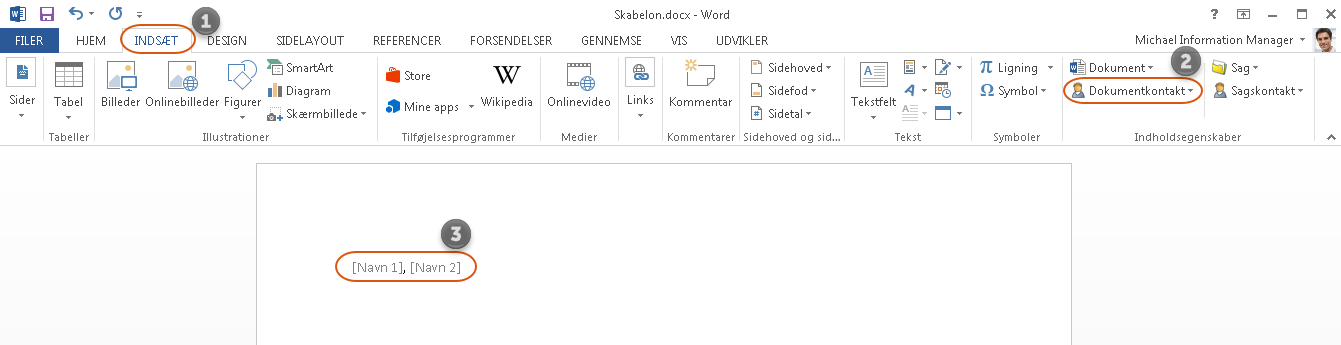
- Brug venstre museknap for at vælge indholdskontrolelementerne på skabelonen.
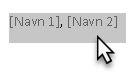
- Klik Dokumentkontakt eller Sagskontakt og åben menuen Gentaget indhold og vælg den ønskede rolle.
- Når du fletter, bliver Indholdskontrolelementerne udfyldt med de relevante oplysninger i hver sin række.
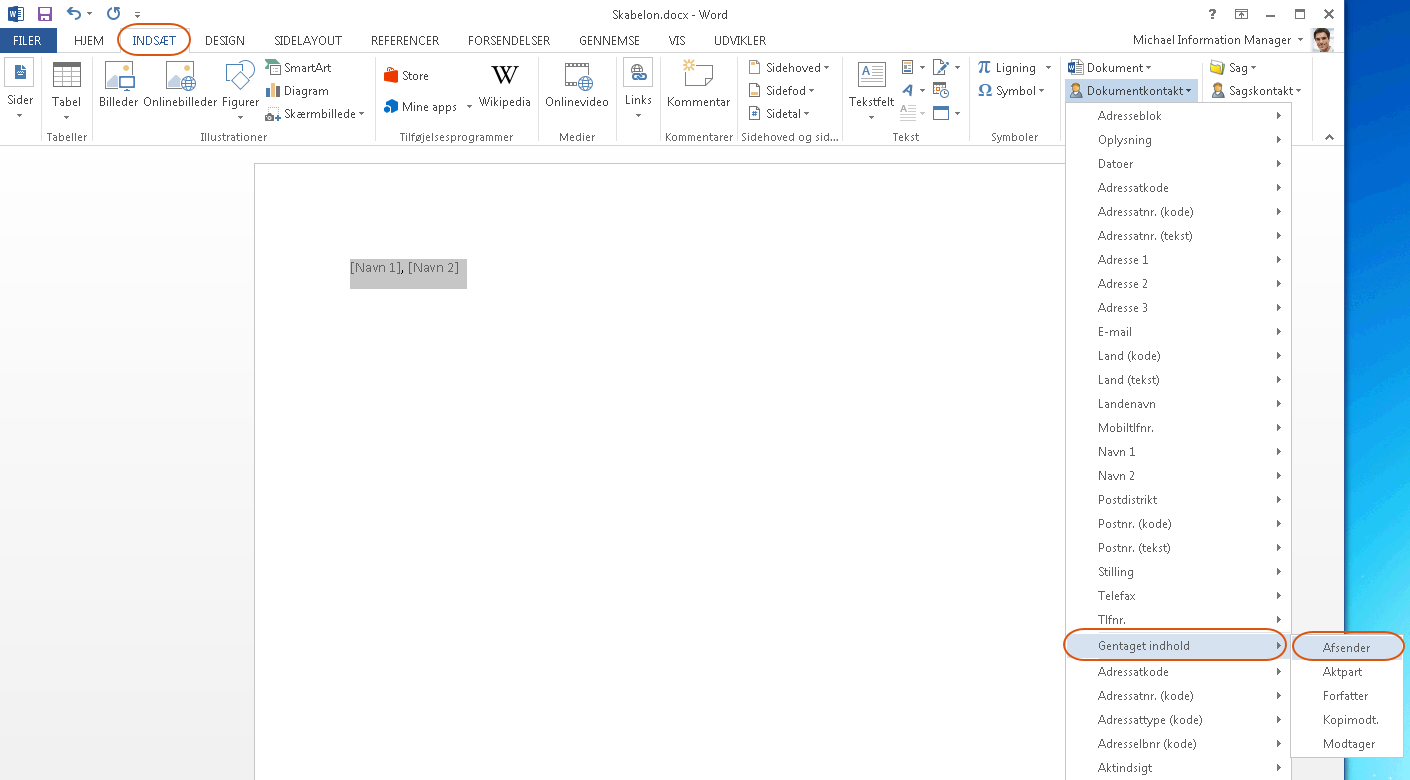
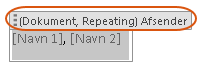
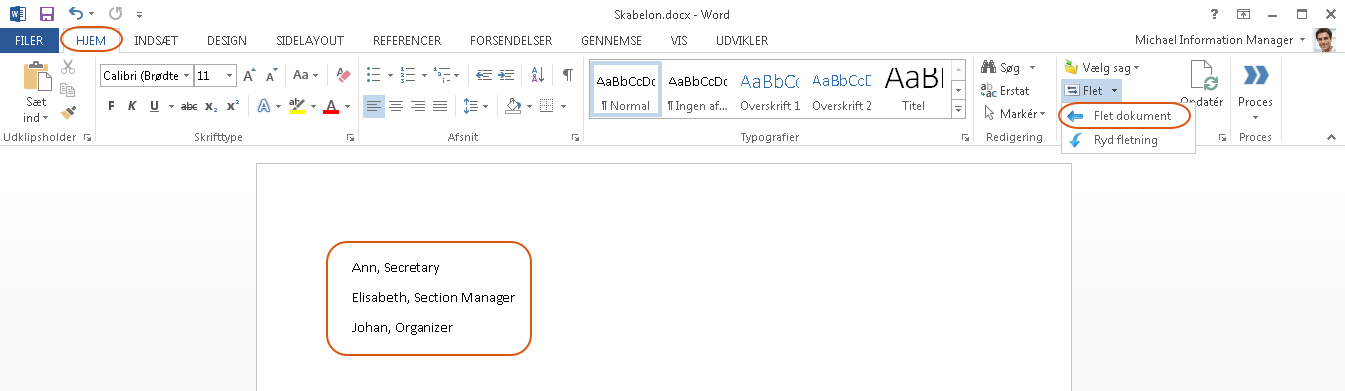
Et eksempel kunne være en situation, hvor du skal sende det samme brev til to eller flere modtagere. Samtidigt skal du også indsætte bestemte oplysninger om hver modtager, såsom navn, adresse, etc. For at generere en separat tekst til hver medtager, skal din skabelon opfylde to betingelser:
- Skabelonen skal indeholde mindst et indholdskontrolelement med rollen Modtager (Uden et gentaget indholdskontrolelement).
- Sagen eller dokumentet, du fletter skabelonen med, skal have mindst to parter med rollen Modtager.
Der oprettes et nyt dokument, når du klikker Flet. Tekst fra skabelonen med bestemte værdier for hver modtager bliver indsat på en ny side.
Flet sags-, dokument- og kontaktinformation
- Åbn skabelonen.
- Klik Flet > Flet dokument på fanen Hjem. Bemærk: Hvis du fletter kontaktens adresseoplysninger, som er beskyttede, bliver adresseoplysningerne ikke føjet til dokumentet.
Fjern sags-, dokument- og kontaktinformation
- Klik Flet > Ryd fletning på fanen Hjem.
Opdater oplysninger registreret på dokumenter
Du kan opdatere registrerede dokumentoplysninger ved at redigere indholdet af dine flettefelter:
- Titel
- Brevdato
- Svarfrist
For eksempel, hvis du ændrer dokumenttitlen i flettefeltet Titel, opdateres dokumenttitlen automatisk i ruden Dokumentregistrering.
Titelformat for indholdskontrolelementer
Formatet for titlerne på kontrolelementerne kan ses her:
(ItemType,[Relation],[Type]) Label (format)
(Case) Type(Case, Casehandler) Name1(Case, Caseparty) Name1(Document, Recipient, Date) Birthday(Case, Primary Contact, Information) Hobby
